1. lecke - export projekt ArchiCAD Artlantis 2
A fő kérdések szerepelnek ebben a cikkben:
• Export modellek ArchiCAD Artlantis további feldolgozásra és megjelenítésre.
• Export Artlantis módosított modell megőrzése mellett a megelőző munkát a modell Artlantis.
1. lépés: Épület egy modell ArchiCAD.
A 3D modell a projekt.

2. lépés: exportálása modell Artlantis.
Megjegyzés. A modell lehet exportálni csak a 3D-ablakban található a perspektívában. A kamera beállításai és a nap pozíciója exportált Artlantis.
Menj a 3D-ablakban a Nézet> mód 3D-type> Perspective (Nézet> 3D nézet mód> Perspective).
Ezután válassza ki a File> Save As ... (File> Save as ...).
Ha elment egy modellt a formátumok listáját, válasszuk Artlantis Render Studio 2.0 formátumban. A fájl kerül mentésre Artlantis formátumban. Ha a modell a textúra, akkor lehet tárolni egy külön alkönyvtár mellett az elmentett fájlt.
Megjelenik egy párbeszédablak az exportálási beállításokat:
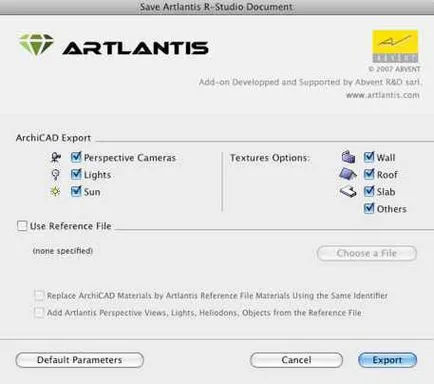
Megjegyzés az export lehetőségek: különböző fényforrások és kamerák exportálni fogják, ha a textúra, mely objektumokat kell átvinni. Egyéb (Egyéb) lehetőséget ötvözi az oszlopok, gerendák, objektumokat, stb
Megjegyzés. Ha az export lehetőségek párbeszédpanelt a fény és a nap források nem állnak rendelkezésre, akkor meg kell változtatni a beállításokat a párbeszéd képek paraméterek (Photorendering Seetings) ArchiCAD-ben. Ezen párbeszéd megnyitására adja meg a menü Dokumentum> Creative Imaging> Képek Settings (Dokumentum> Creative Imaging> Photorenderings), és válassza ki a legördülő menüből mechanizmus (Engine) elem belső renderelő motor (Internal Rendering Engine).
Ezután a panel különleges hatások (Effects) a csoportban világítás (fényforrások) jelölje meg a Nap és / vagy fényforrás (minden esetben legalább egy markert kell jelölni).
3. lépés: Nyissa meg a fájlt, és adja Artlantis anyagokat.
Mentett ArchiCAD modell nyílik Artlantis összhangban megadott paraméterek az export. Ezt követően, akkor hozzáférhet a teljes körű Artlantis lehetőségek bevonatok könyvtárak, textúrák és tárgyak, a különböző fényforrások.
Modell után export Artlantis.
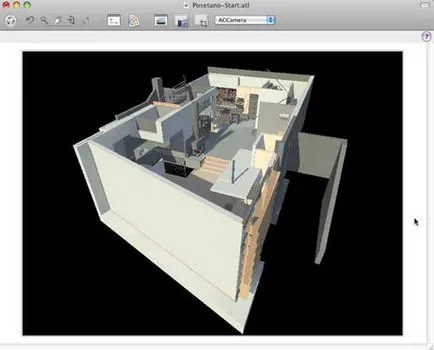
Modell kezelés után Artlantis.
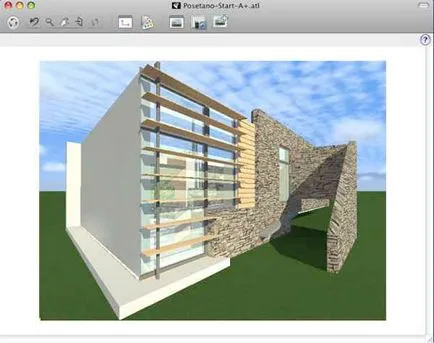
Hozzáadott alaplapnak az alkalmazott bevonat Grass (Grass), a falak kapott bevonat Stone (Stone), és ezt használjuk a 3D-ég. Most mentse el a feldolgozott modell (például „néven Obrabotannyy.atl”).
4. lépés: Változó minták ArchiCAD.
Változás: az előtérben fal helyébe a széles ablak.

5. lépés: tartsa a módosított modell fájlt.
Nyissa meg a 3D-ablakban a Nézet> 3D-típusú Mode> Perspective (Nézet> 3D nézet mód> Perspective).
Ezután válassza ki a File> Save As ... (File> Save as ...). Mentsd meg a modell (például „néven Izmenennyy.atl”).
Meghatározza, hogy az exportált modell szükséges, hogy egy előkezelése:
• Jelölje be a Use referencia fájlt.